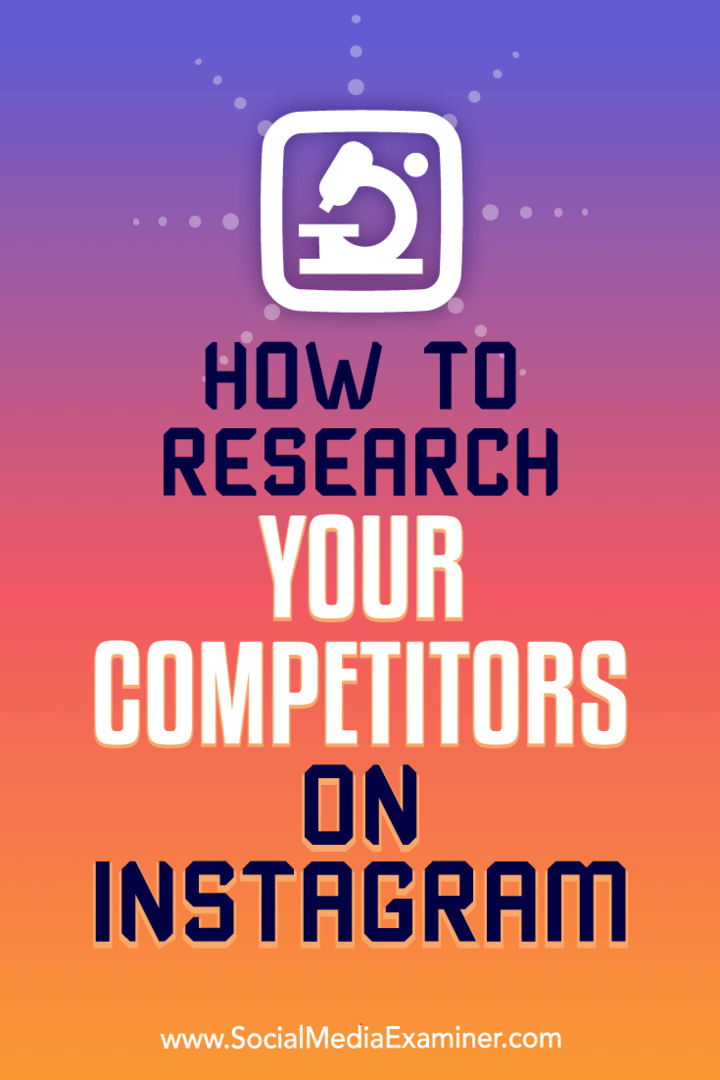Kako uporabljati zbirke v programu Microsoft Edge
Microsoft Windows 10 Microsoftov Rob / / April 27, 2020
Nazadnje posodobljeno dne
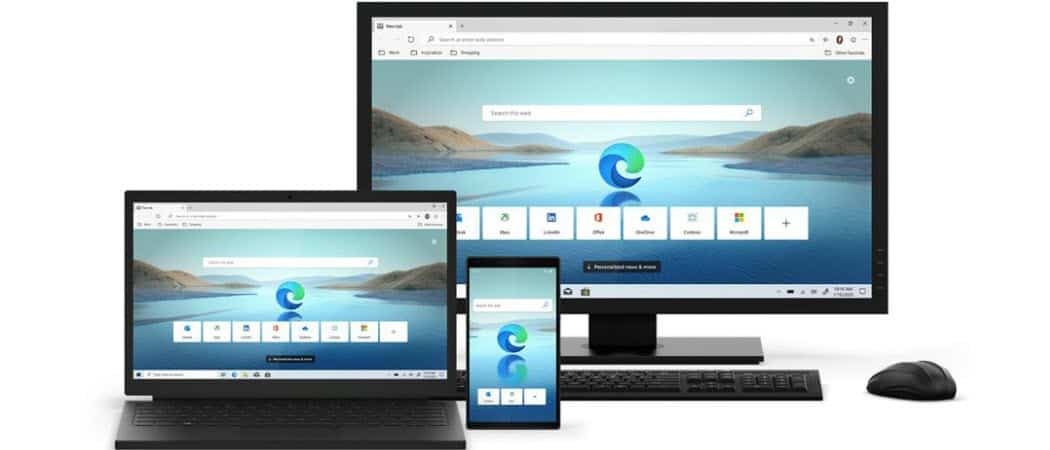
Zbirka Zbirka v programu Microsoft Edge vam omogoča, da članke in drugo vsebino shranite iz spleta in jo pozneje preberete. Tu je opis uporabe.
Zbirke so značilnost nove različice brskalnika Edge, ki temelji na Chromiju. Je del različic brskalnika Beta in Canary. In pokazali smo vam, kako omogočite zbirke v programu Microsoft Edge (stabilna različica).
Ta funkcija omogoča shranjevanje člankov in druge spletne vsebine, da jih pozneje preberete. Tukaj je prikazan način uporabe funkcije Zbirke, ki shrani vaše brskanje po spletu.
Zbirke za Microsoft Edge
Za začetek zaženite brskalnik Edge in v zgornjem desnem kotu kliknite gumb Zbirke.
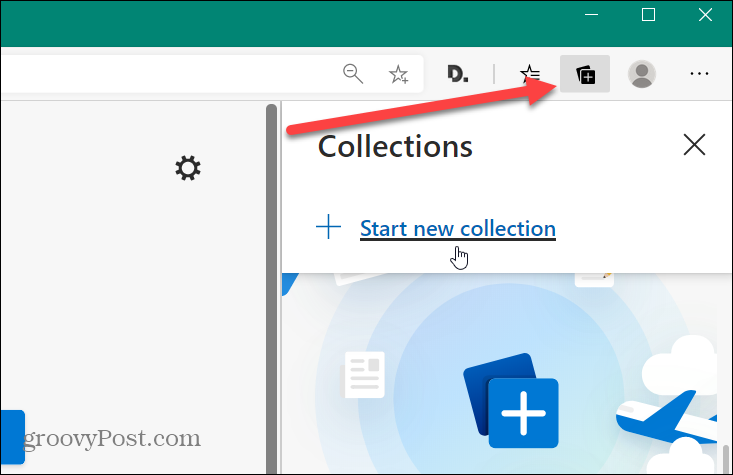
Nato dajte svoji zbirki ime. Nekaj, kar vam bo pomagalo, da ga boste kasneje lažje prepoznali. Nato lahko trenutno spletno stran, ki jo obiščete, dodate na spletno mesto, ki ga želite shraniti. Ko ste na pravi strani, ki jo želite, kliknite »Dodaj trenutno stran"Povezava.
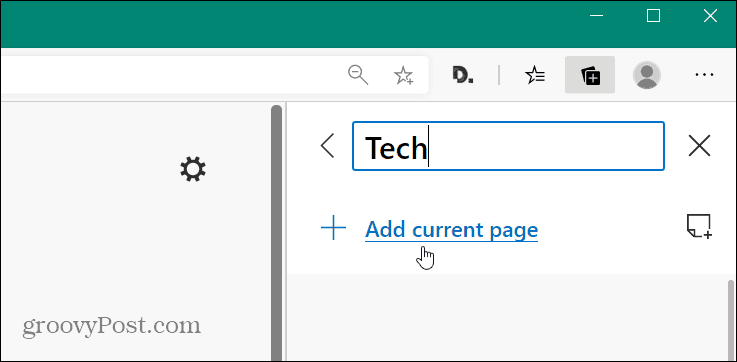
Na stran lahko dodate tudi predmete, na primer besedilo ali slike. Če želite to narediti, z desno miškino tipko kliknite predmet na strani, ki jo želite shraniti, in v meniju izberite "Dodaj v zbirke". Nato ga lahko shranite v želeno zbirko iz podmenija.

Če želite dodati zbirko v svojo zbirko, kliknite na Nova opomba gumb na vrhu. Odpre se polje z opombami, ki ima nekaj možnosti oblikovanja. Nato preprosto kliknite opombo, da jo shranite.
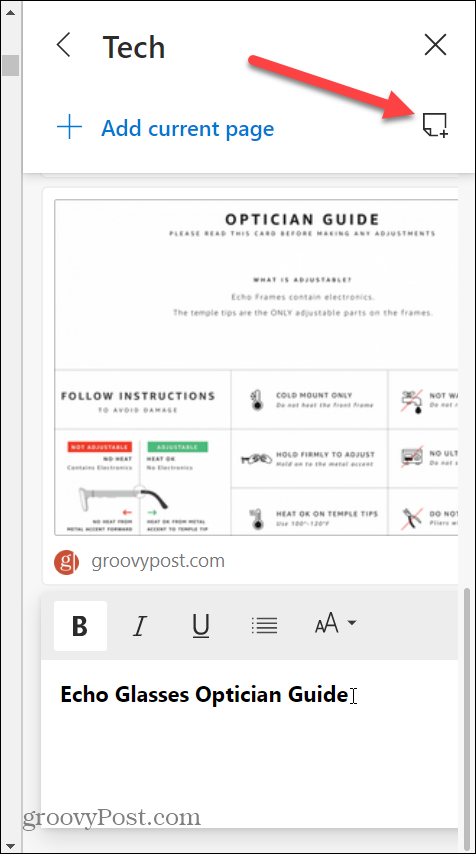
Shranjene strani lahko tudi uredite ali izbrišete. Z desno miškino tipko kliknite stran, ki ste jo shranili, in tam lahko dostopate do gumbov za urejanje ali brisanje. Na meniju so tudi druge možnosti. Na primer odpiranje strani na novem zavihku ali kopiranje povezave, na primer.
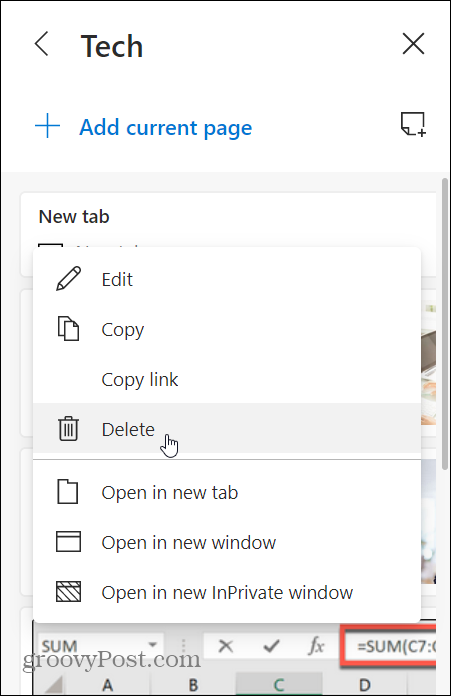
Z desnim klikom na opombo bodo prikazani samo gumbi Uredi ali Zbriši.
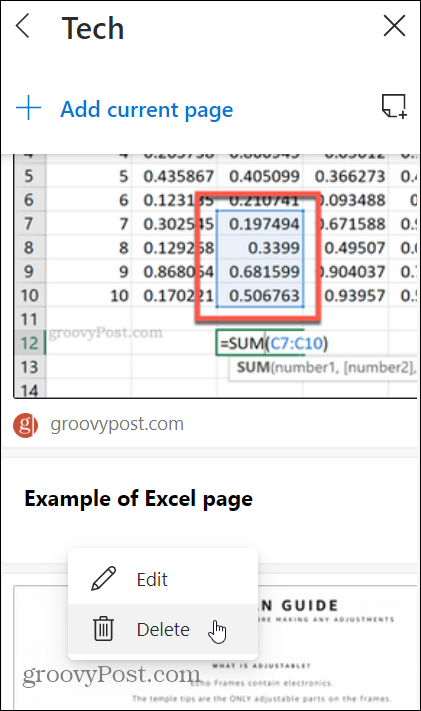
In seveda lahko izbrišete celotne zbirke. Samo kliknite gumb, da odprete zaslon Zbirke in z desno miškino tipko kliknite katerega koli, ki ga želite izbrisati.
Povzemanje
Ideja je, da v kontekstnem meniju z desno miškino tipko uporabite stvari za shranjevanje stvari na svoje sezname zbirk. Ta funkcija omogoča enostavno shranjevanje spletnih vsebin na osrednji lokaciji s preprostim dostopom. Zdaj, če bi le obstajali bližnjice na tipkovnici. Prepričan sem, da jih obstaja, vendar jih še nisem odkril.
Upoštevajte, da je funkcija še vedno v beta fazi razvoja. Nekatere stvari bi se lahko spremenile do uvedbe končne različice.
Ne pozabite tudi, da je novi Chromium-ov Edge medvrstni in na voljo za Windows 7,8,10, macOS, Android in iOS. Če želite več nasvetov in nasvetov, kako uporabiti nov brskalnik, si oglejte naš Edge Archive.
Kaj je osebni kapital? Pregled leta 2019, vključno s tem, kako ga uporabljamo za upravljanje denarja
Ne glede na to, ali najprej začnete z naložbami ali ste začarani trgovec, ima Personal Capital nekaj za vsakogar. Tukaj je pogled na ...